2 szybkie sposoby na DM (bezpośrednia wiadomość) na Instagramie na Macu
Przez większość dni siedziałem przed laptopem, pisząc i próbując dokończyć swoją pracę. Mój iPhone będzie tuż obok mnie; czasami dostaję powiadomienie o DM na Instagramie (wiadomość bezpośrednia), ale nie lubię kłopotów z sięganiem po telefon. Gdyby tylko Mac pozwalał Ci DM na Instagramie!
Chociaż istnieje aplikacja Instagram dla użytkowników systemu Windows, nie ma jeszcze jednego na Maca. Ale nie obawiaj się, możemy korzystać z aplikacji innych firm. W tym artykule pokażę Ci dwie metody korzystania z Instagram DM na Twoim Macu.
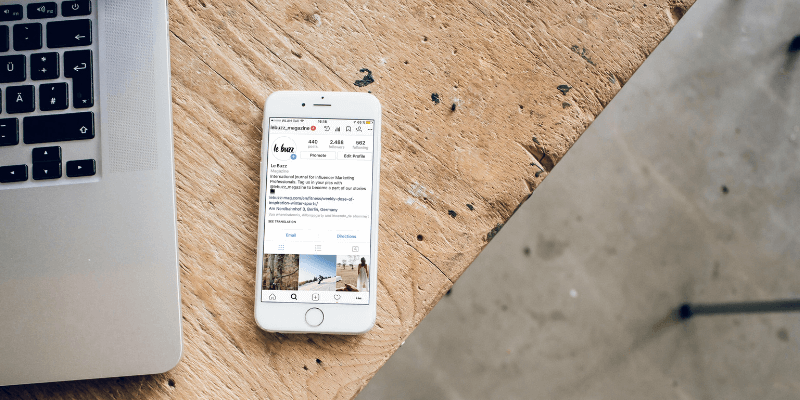
Przeczytaj także: Jak publikować na Instagramie na komputerze?
Metoda 1: IG:dm
IG:dm to aplikacja przeznaczona głównie do korzystania z Instagram DM na komputerze Mac. Ogranicza się głównie do funkcji DM. Inne funkcje obejmują możliwość wyświetlania użytkowników, którzy Cię nie obserwują.
Uwaga: to jest dla tych, którzy chcą korzystać tylko z funkcji Instagram DM na komputerze Mac. Jeśli chcesz przesłać zdjęcia lub wyświetlić posty innych użytkowników, pomiń to i przejdź do metody 2.
Krok 1: Pobierz IG:dm
Aby pobrać IG:dm, po prostu przejdź do jego oficjalna strona internetowa i pobierz wersję na Maca.
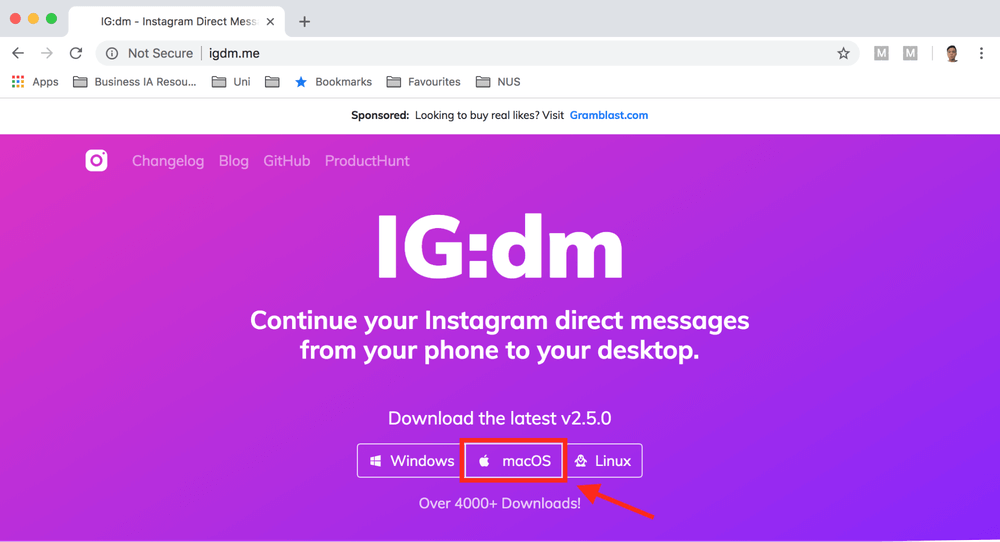
Krok 2: Uruchom i zweryfikuj IG:dm
Po uruchomieniu IG:dm i zalogowaniu zostaniesz poproszony o kod, który można pobrać z wiadomości e-mail. Po prostu zaloguj się na adres e-mail powiązany z Twoim kontem na Instagramie i wprowadź kod.
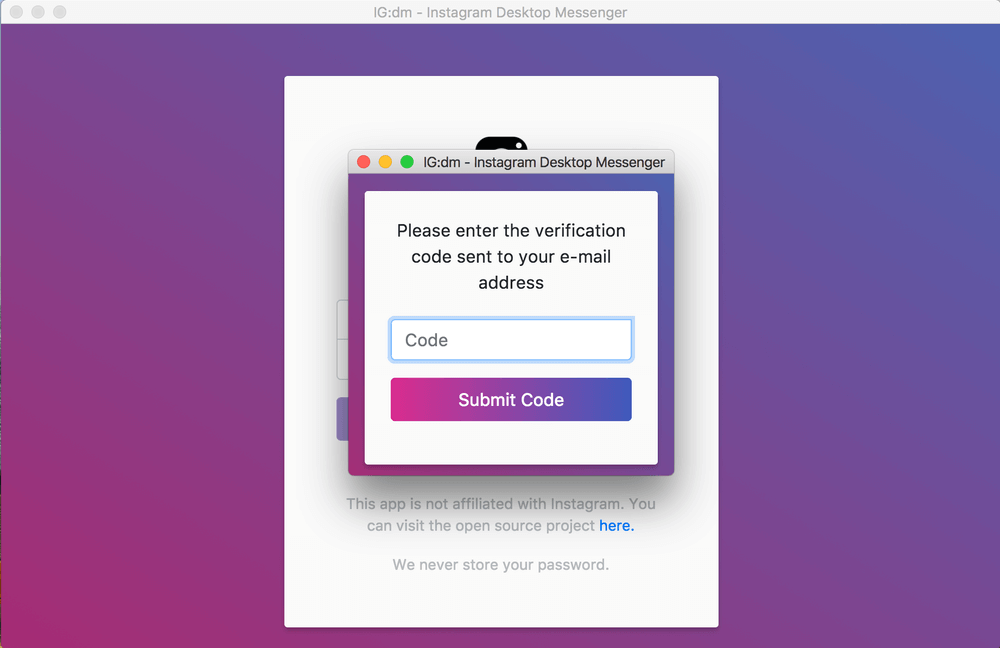
Zostaniesz przekierowany do interfejsu IG:dm. Po prostu wpisz nazwę na Instagramie osoby, z którą chcesz porozmawiać i porozmawiaj! Możesz nawet przesłać zdjęcie z komputera Mac lub wysłać emotikony.
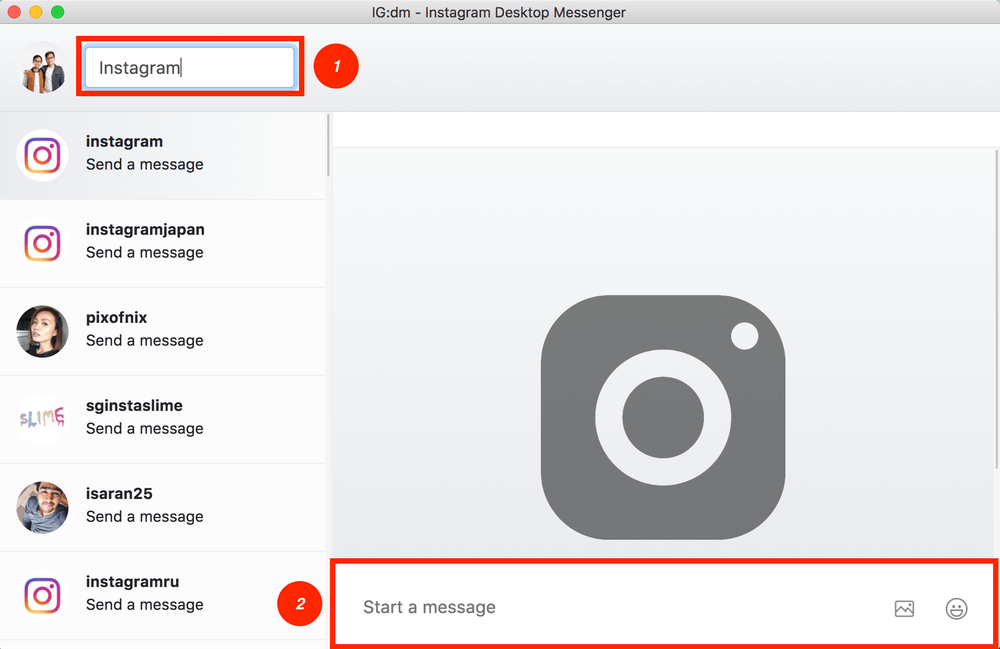
Pamiętaj, że nie będziesz mógł przeglądać postów na Instagramie innych użytkowników ani publikować własnych zdjęć. Ta aplikacja jest przeznaczona wyłącznie do celów DM.
Metoda 2: Flume
Przepływ działa na Twoim Macu tak jak Instagram na Twoim telefonie. Możesz użyć strony Eksploruj, wyszukać użytkowników i nie tylko. Jest dostępny w ponad 25 językach. Jednak tylko wersja Pro pozwala przesłać zdjęcie bezpośrednio z komputera Mac lub dodać wiele kont. Jeśli chcesz tylko korzystać z funkcji DM, skorzystaj z darmowej wersji.
Krok 1: Uruchom program Przepływ app.
Nawigacja po Flume nie jest bardzo trudna, ale i tak pozwól mi przejść przez nią. Po otwarciu aplikacji możesz przesunąć kursor nad górę, aby zmienić rozmiar okna lub zmienić widok swoich postów z pojedynczej kolumny na siatkę 3×3.
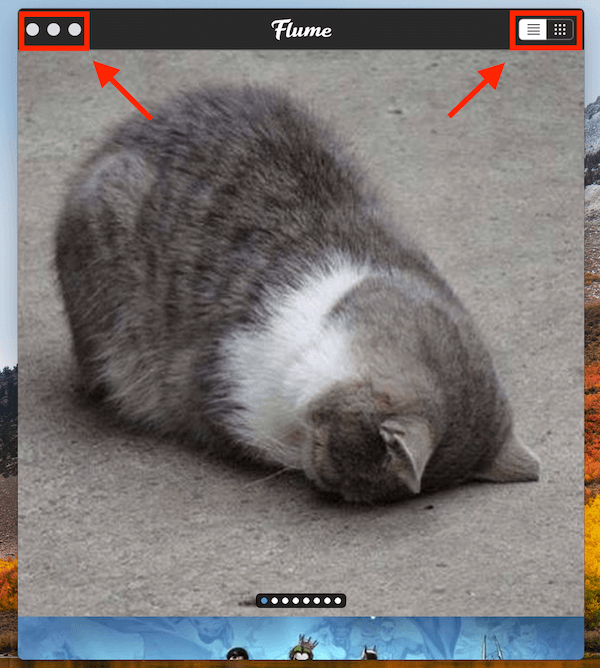
Po przesunięciu kursora na dół możesz uzyskać dostęp do funkcji, takich jak przesyłanie zdjęć, przechodzenie do strony Eksploruj i przeglądanie postów oznaczonych gwiazdką (tylko wersja Pro umożliwia przesyłanie zdjęć i dodawanie wielu kont).
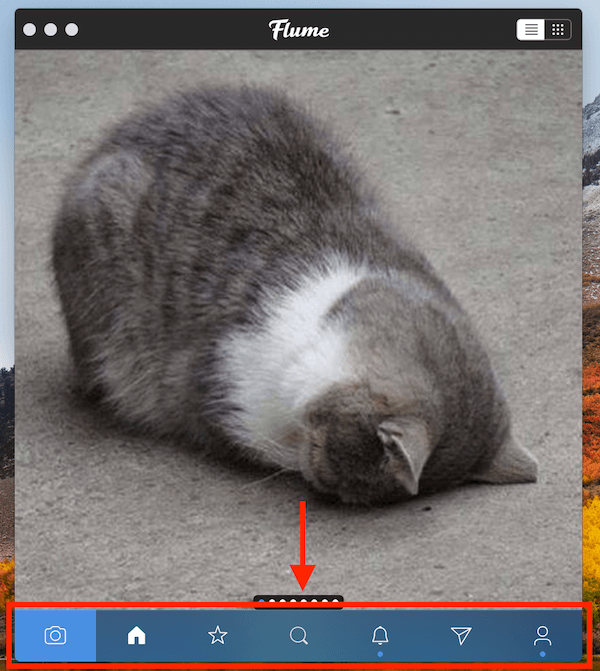
Krok 2: Kliknij funkcję DM.
Aby skorzystać z funkcji DM, kliknij ikonę na dole, która wygląda jak papierowy samolot.
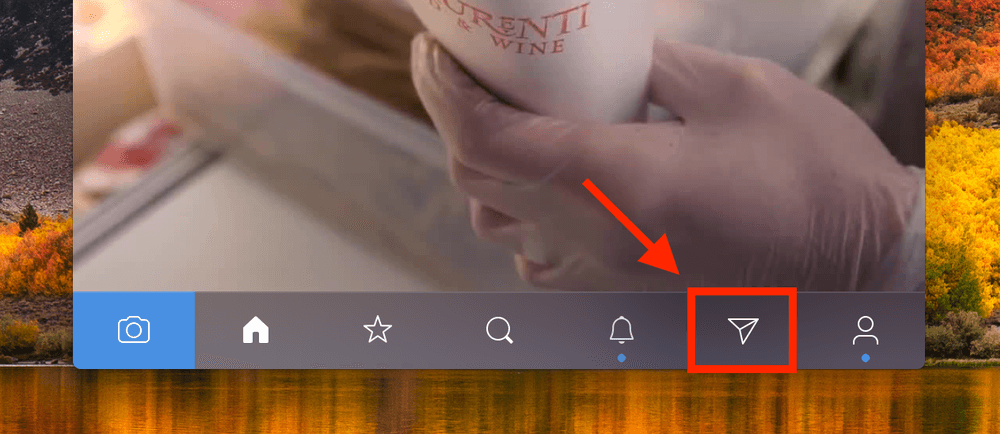
Krok 3: Wprowadź uchwyt na Instagramie użytkownika.
U góry zobaczysz pasek wyszukiwania. Wszystko, co musisz zrobić, to wyszukać użytkownika, którego chcesz DM, i wpisać jego uchwyt na Instagramie. Na przykład, jeśli chcę, aby DM Instagram zasugerował pomysł na nową funkcję, wpisuję „Instagram” w pasku wyszukiwania.
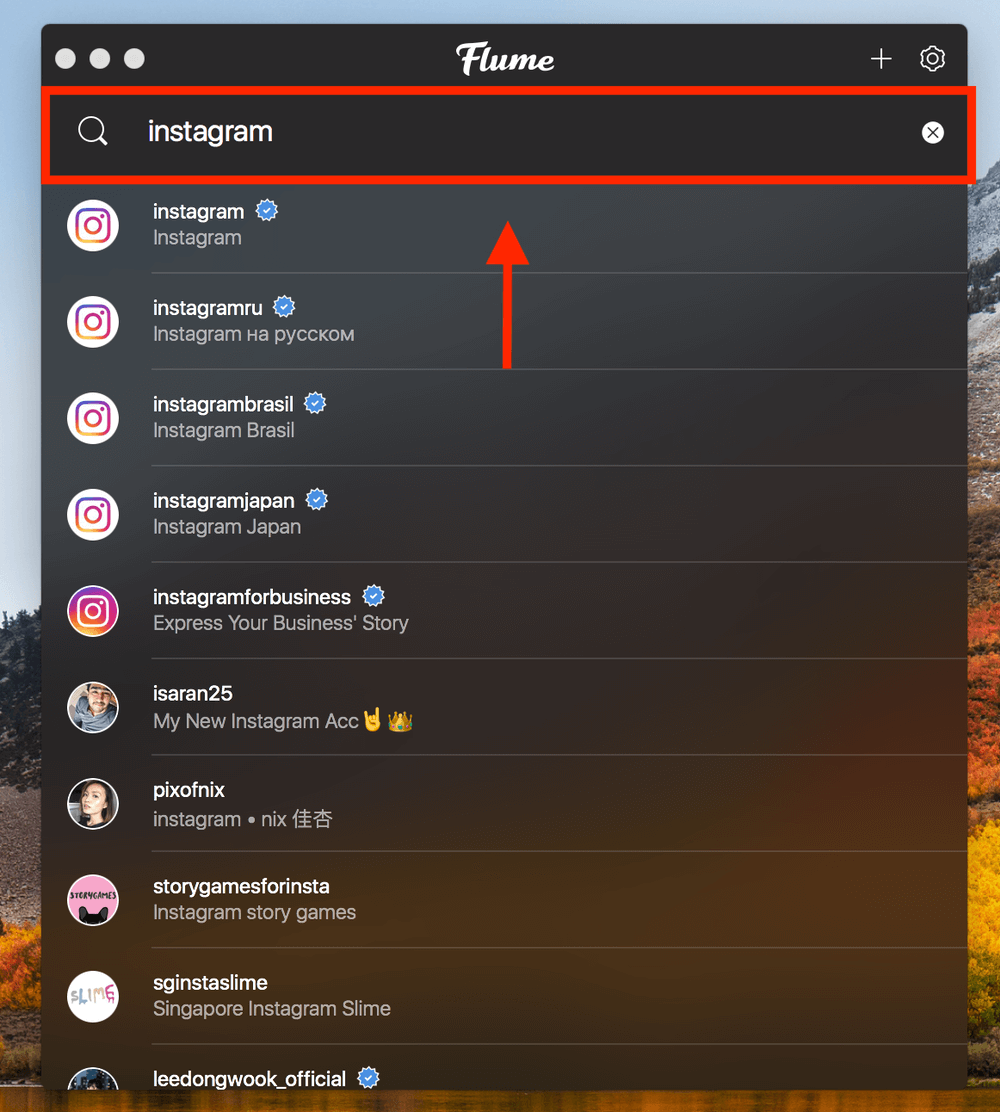
Pozostało tylko wpisać wiadomość i nacisnąć Wchodzę. Możesz nawet wysyłać emotikony i przesyłać zdjęcia (znajdujące się po lewej stronie okna czatu), tak jak na iPhonie.
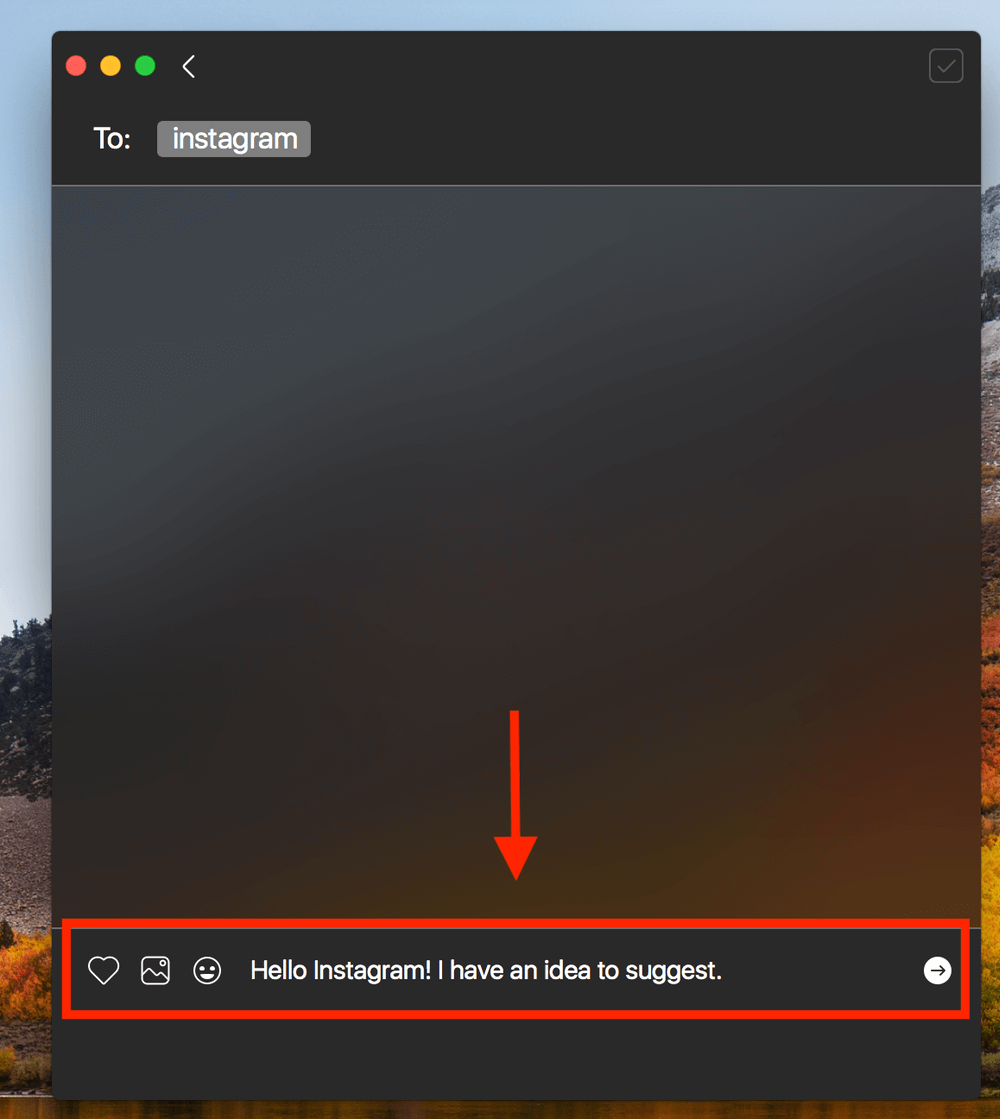
Mam nadzieję, że ta wskazówka na Instagramie DM okazała się przydatna! Zapraszam do zadawania pytań lub zostawiania komentarzy poniżej.
Przeczytaj również
- Jak naprawić błędy karty pamięci SD: najlepszy przewodnik
- Jak pobrać wszystkie zdjęcia z Facebooka
- Jak nagrać ekran na swoim iPhonie lub iPadzie?
- Jak wyczyścić pamięć „Dane systemowe” na komputerze Mac?
- Jak usunąć zduplikowane zdjęcia na iPhonie za pomocą zdjęć Gemini
- Jak opróżnić kosz lub odzyskać usunięte elementy na iPadzie?
Derniers articles